Ativar Integração com Intelipost
Ao integrar sua conta Intelipost, você pode gerenciar o envio dos dados da venda. Para ativar a integração, você deve acessar a sua conta na Intelipost para obter a Chave API e, em seguida, informá-las na Guru.
Nessa página:
Passo 1: Obter Chave API
Passo 2: Ativar Integração
O que fazer a seguir?
Antes de começar, você precisa:
Ter uma conta ativa na Intelipost.
Ter uma ou mais transportadoras/meios de entrega conectados na sua conta.
Ser usuário administrador ou ter permissão para realizar as ações a seguir.
Passo 1: Obter Chave API
Neste passo, você vai entrar em contato com o suporte da Intelipost para configurar sua conta e obter a chave API.
Etapas:
1 - Entre em contato com o suporte da Intelipost para configurar seu ambiente e obter a chave API.
Passo 2: Ativar Integração
Nessa etapa, você deve informar no admin da Guru suas credenciais de integração com a Intelipost.
A chave/Token API não ficará disponível depois de gravar a integração. Caso haja alteração na chave API, a mesma não será válida, sendo necessário verificar com o suporte da Intelipost o processo para obter nova chave.
Essa alteração trará maior segurança para a sua conta, não sendo possível visualizar os dados de integração.
Etapas:
1 - Acesse o admin da Guru com seu usuário e senha.
2 - No menu lateral, acesse Configurações > Integrações > Transportadoras > Intelipost.

3 - Na aba Detalhe, informe:
Chave API: informe a chave API - obtida do passo 1 - item 1;
Documento de Origem: CNPJ ou CPF de origem do envio - dados do depósito/embarcador de origem;
CEP de Origem: informe o CEP de origem dos envios;
Tipo de Volume: informe o tipo de volume do pedido - você pode escolher box, envelope, bag, tube e pallet;
Criar Pedido1: mude para a posição ligado se deseja criar o pedido;
Ativo: mude o botão para a posição ligado.
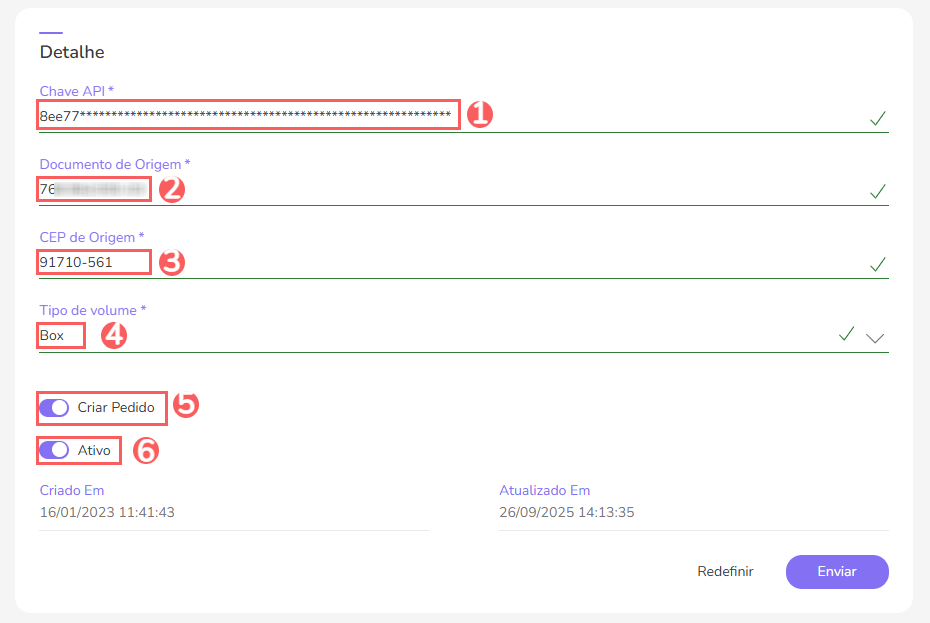

Atenção1: É essencial que cada pedido tenha a nota fiscal ou a declaração de conteúdo, para isto, você precisará acessar sua conta Intelipost para adicionar esses dados manualmente e finalizar o envio do pedido.
4 - Clique em Enviar.
Para confirmar que a integração está ativa, você deve visualizar um aviso no canto superior direito.
O que fazer a seguir?
Uma vez que a integração com a Intelipost está ativa, você deve acessar a seção Produtos para adicionar os produtos e suas respectivas ofertas.
Lembre-se de vincular o produto à Intelipost (campo marketplace) e informar o tipo correspondente à modalidade de venda desejada: produto (venda avulsa) ou assinatura (cobrança recorrente). Depois de adicionar uma oferta, o link de checkout estará disponível para divulgação.
Consulte o passo a passo completo:
Importe os produtos da sua loja virtual
Se você usa uma plataforma de e-commerce integrada à Guru, é possível importar os produtos da sua loja. Em seguida, atualize ou adicione uma oferta ao produto para gerar o link de checkout.
